Gmail은 많은 무료 저장용량을 제공하지만 여전히 제한적입니다. 상한선(Google 포토 및 드라이브와 공유되는 한도)에 도달하면 전송된 이메일 메시지가 반송되기 시작하며 이는 큰 문제입니다.
이메일을 삭제하는 것이 도움이 될 것이라고 생각할 수 있으며 결국 그렇게 될 것입니다. 문제는 Gmail에서 삭제된 이메일 메시지와 스레드가 마음이 바뀔 경우를 대비하여 30일 동안 가상 연옥에 있다는 것입니다. 지금 추가 공간이 필요한 경우 Gmail에서 휴지통을 비우는 방법은 다음과 같습니다.
1. Gmail로 이동
모든 Gmail 자습서와 마찬가지로 Gmail.com (새 탭에서 열림) 을 방문하여 시작합니다 . 그런 다음 위의 그림에서 강조 표시한 "자세히"라는 텍스트를 눌러 왼쪽 패널을 확장할 수 있습니다.
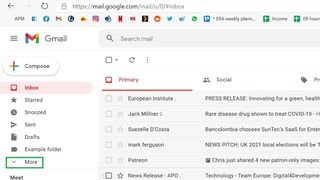
2. 휴지통까지 아래로 스크롤
이 확장은 탐색할 수 있는 비트를 몇 개 더 추가합니다. 여기에는 휴지통이 포함되어 있으므로 아래로 스크롤하여 클릭하십시오.
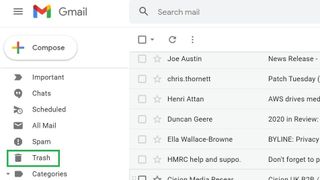
3. 삭제된 이메일 검토
허, 알고 보니 이메일 삭제에 상당히 보수적이었습니다. 그럼에도 불구하고 빠르게 스캔하여 여기에 있어서는 안 되는 것이 없는지 확인하십시오.
휴지통 폴더에 있는 모든 이메일 메시지와 스레드를 확실히 제거하려면 페이지 상단에 있는 "지금 휴지통 비우기" 텍스트를 누르십시오.
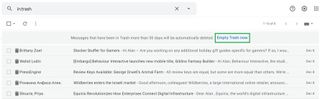
4. 이 이메일을 삭제해야 하는지 확인합니다.
이것은 취소할 수 없는 단계이므로 Gmail은 사용자가 수행 중인 작업을 알고 있는지 확인하려고 합니다. 이러한 전자 메일 메시지와 스레드를 삭제하는 것이 확실하다면 "확인"을 누르십시오.
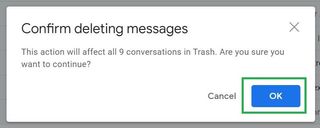
5. 이제 Gmail 휴지통이 비었습니다.
예상대로 진행되지 않으면 화면 하단에 "모든 메시지가 삭제되었습니다."라는 작은 알림이 표시됩니다.
이제 더 삭제해야 하는지 여부를 결정하는 것은 사용자의 몫입니다. 페이지 하단으로 스크롤하면 남은 공간이 얼마나 되는지 빠르게 확인할 수 있습니다. 여기에서 Gmail은 아래 그림에 강조표시된 대로 실행 중인 집계를 유지합니다.
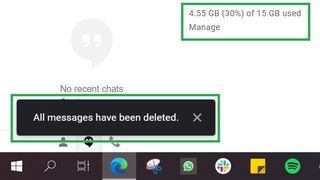
더 많은 Gmail 도움말
- Gmail 사용 방법 — 필수 도움말 및 요령
- 새 Gmail 계정을 만드는 방법
- Gmail 계정을 삭제하는 방법
- Gmail에서 로그아웃하는 방법
- Gmail에서 이름을 변경하는 방법
- Gmail에서 이메일을 차단하는 방법
- Gmail에서 이메일을 회수하는 방법
- Gmail에서 모두 읽음으로 표시하는 방법
- Gmail에서 모든 이메일을 삭제하는 방법
- Gmail에서 폴더를 만드는 방법
- Gmail에서 휴지통을 비우는 방법
- Gmail에서 비밀번호를 변경하는 방법
- Gmail에서 이메일을 보관하는 방법
- Gmail 다크 모드를 활성화하는 방법
- 데스크탑에서 Gmail의 이중 인증을 켜는 방법
- 휴대폰에서 Gmail 이중 인증(2FA)을 설정하는 방법
